做表格的时候绘制斜线的方法
2012-03-02 10:02:59 作者:见内容 来源: 浏览次数: 评论 0 条
excel在我们工作中少不了,特别是做一些表格的时候,我们用到就很方便啦,但有时候我们会遇到一些困扰,在这里跟大家分享怎样在excel 2007表格中绘制斜线。
方法一
- 打开一个工作表,可以是空白的也可以有数据
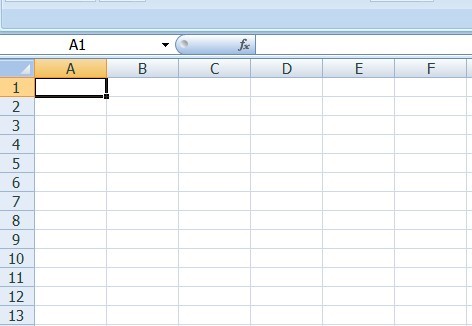
- 在你要分栏的那一格点击右键,然后会出现以下对话框
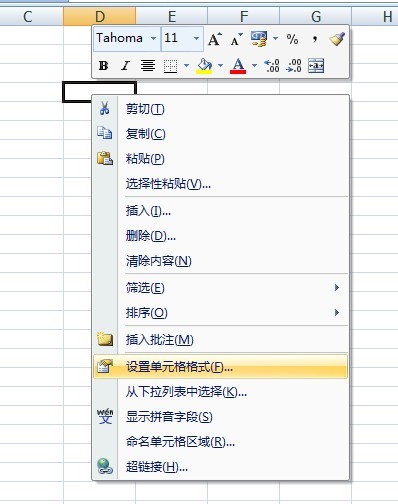
- 点击设置单元格格式,进入对话框界面,选择边框,然后我们看到在右下角有个图标,我们点击他,就会在中间出现一线斜线,点击确定
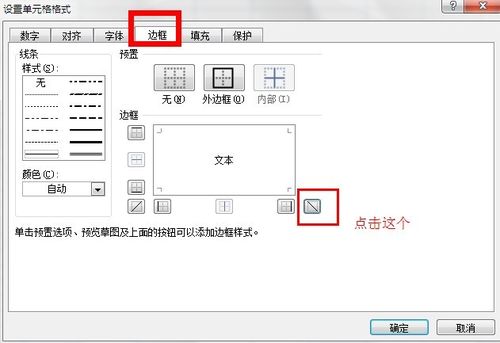
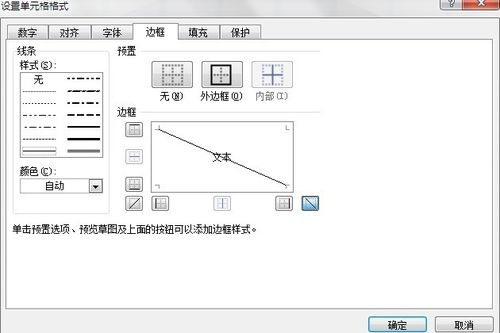
- 这个斜线就出来了
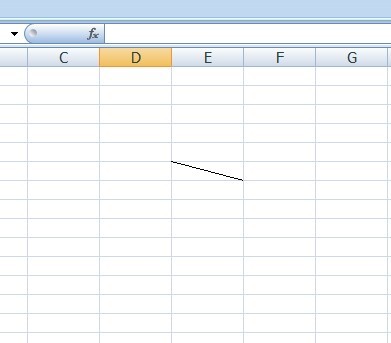
- 然后我们就是编辑文字,先在框里面编辑文字,然后按alt+enter(很重要)进行换行编辑。
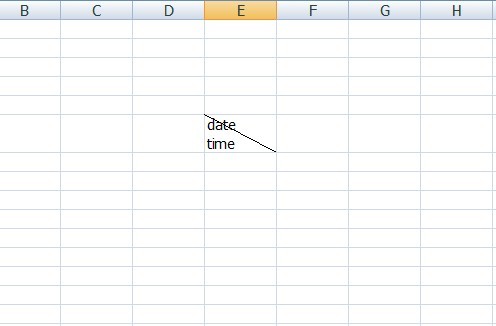
- 然后就是排版啦,我们要做的就是把第一行的移过去,把光标放在文字前,按空格键就OK啦。这样就大功告成啦。
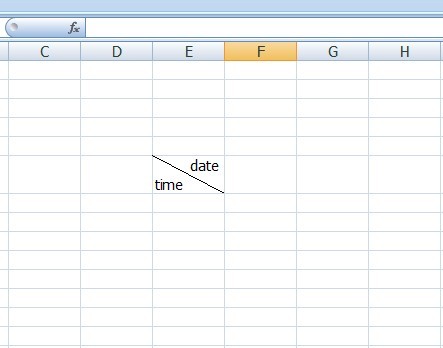
方法二
- 第二种方法就是利用excel当中的形状来连接,我们可以点击菜单栏的插入,然后就是形状,在形状下拉菜单中,我们可以看到有斜线,点击就可以来用作斜线来连接啦。
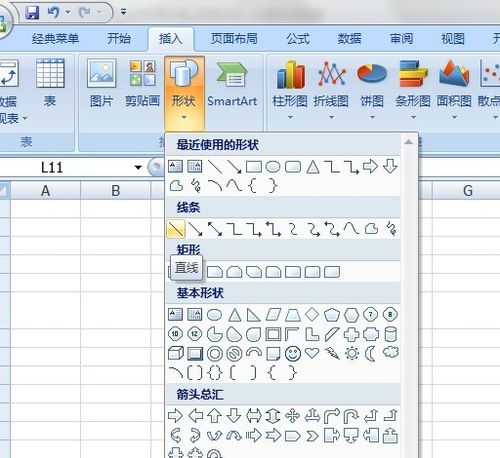
- 然后会有一线直线出现,我们可以变换,拉伸,用这个就是后期要调整。
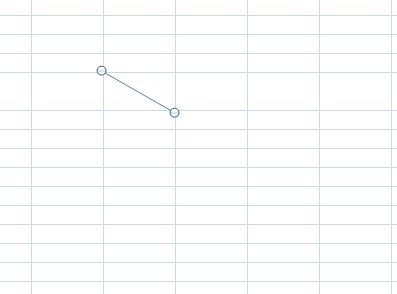
- 然后就是后面的打字啦,跟第一种方法就是一样的了
方法三
- 第三种方法就是例用画笔来绘制,点击开始,然后边框,边框有个绘图边框,选择
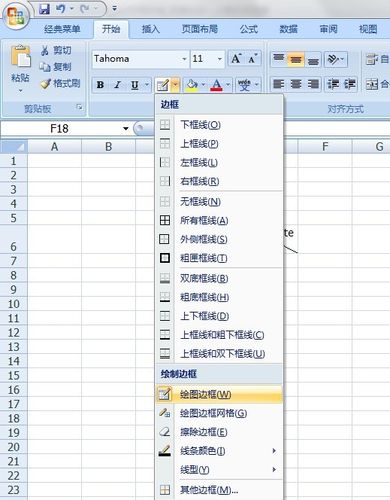
- 当选择绘图边框就会看到鼠标变成了一志笔,这样就可以绘制斜线了
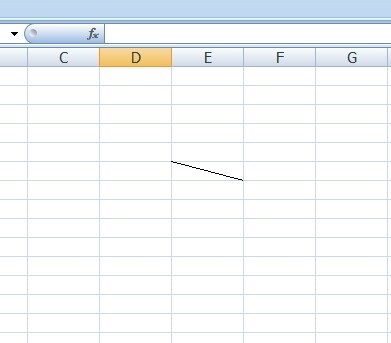
- 打字就跟第一种方法是一样的啦,注意排版就OK啦。


 已有
已有









